iPad版のPhotoshopでは、何ができるのでしょうか?
PC版のPhotoshopとの違いが気になる方も多いでしょう。
今回はこのような疑問を解決すべく、iPad版のPhotoshopでできることとできないこと、iPad版のPhotoshopの機能について詳しく紹介します。
iPad版のPhotoshopとは?
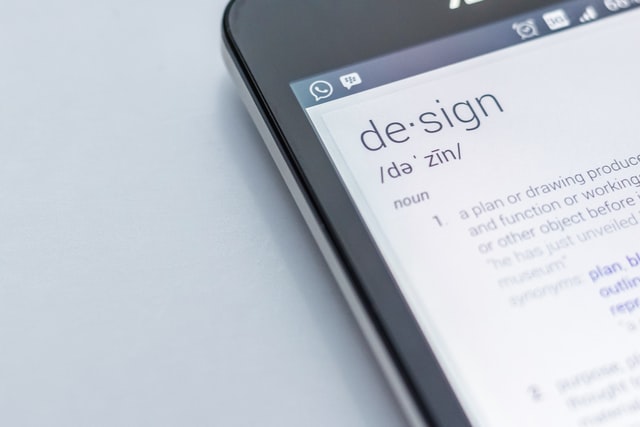
iPad版のPhotoshopとは、その名の通りiPadでPhotoshopの機能が利用できるソフトです。
iPad版のPhotoshopは7日間無料で利用できる体験版があり、実際に使用感や機能などを試してみてから継続して使用するかどうかを決めることができます。
Photoshopの機能は全て含まれており、iPad Pro、iPad mini 4、iPad Air 2などどのiPadでも利用可能です。
iPad版のPhotoshopでできること

iPad版のPhotoshopでできることは以下のとおりです。
- PC版Photoshopデータで作業できる
- 指先やタッチペンで直観的な操作ができる
- いつでもどこでも作業ができる
- 写真の合成が簡単
- 写真加工、レタッチが気軽にできる
- レイヤー機能を利用できる
- 選択が自由自在
iPad版のPhotoshopは基本的にPC版のPhotoshopと同様の機能が使えます。
中でも、iPad版のPhotoshopは指やタッチペンを使って細かいデザインを作成することに優れています。
タッチやピンチはもちろんのこと、作業スペースを広く撮ったユーザーインターフェースによりデザインに集中できる点が魅力です。
また、パソコンで作業する場合は作業スペースを確保する必要がありますが、iPad版のPhotoshopの場合はiPadのみで作業に集中できるためいつでもどこでも作業を進めることもできます。
iPad版のPhotoshopでできないこと

iPad版のPhotoshopでできないことは以下のとおりです。
- 細かなマスクをかけるための選択が難しい
- 独自のブラシが使用できない
- スマートオブジェクト配置ができない
- Adobe Stockライブラリのリンク配置未対応
上記のような機能は残念ながらiPad版のPhotoshopではできません。
そのため、上記のような機能が必要な場合はiPad版のPhotoshopは向いていないといえるでしょう。
また、iPad版のPhotoshopは細かい編集において、PC版のPhotoshopと比べると操作性が劣ってしまうというデメリットもあります。
iPad版のPhotoshopの7つの機能
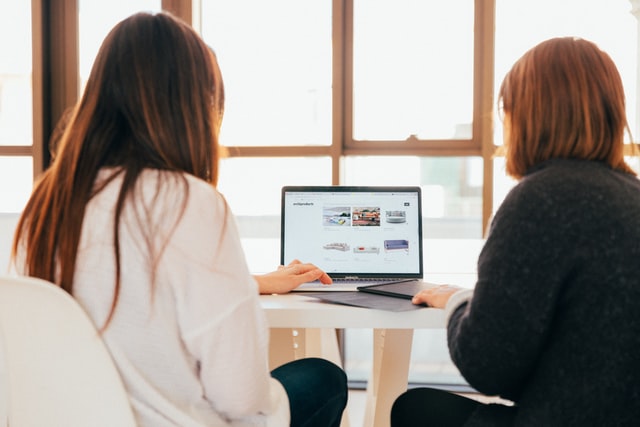
続いて、iPad版のPhotoshopの主な機能について紹介します。
iPad版のPhotoshopの主な機能は以下7つです。
iPad版Photoshopの機能1.レタッチ
レタッチはスポット修復やコピースタンプ等を用いて数回のタッチ操作で不要な要素を取り除くことができます。
また、修復ブラシを使用して不要な部分を取り除き、画像をレタッチするとピクセルが違和感のないように自動的にブレンドするという便利な機能が搭載されています。
iPad版Photoshopの機能2.ワークスペース
ワークスペースはPC版と同様に、レイヤースタックやツールバーなどのツールを用いてRAW写真をiPad版のPhotoshopに読み込んで編集することができます。
これにより、PC版のPhotoshopと比べるとスワイプやピンチ、タップなどの簡単な操作でこれまで以上に直感的なデザインの編集、作業ができます。
iPad版Photoshopの機能3.合成
iPad版のPhotoshopでは、レイヤーを使って写真やグラフィックなどのさまざまな要素を組み合わせると新しい画像に仕上げることができます。
iPad版のPhotoshopは、指やペンシルを使用するため、すばやく選択・作成・描画が可能。
PC版と比べても、より正確に操作することができるでしょう。
手先が器用な人や、普段から細かい作業が好きな人ならiPad版のPhotoshopは非常に便利なツールとなるはずです。
iPad版Photoshopの機能4.どこからでもアクセス
iPad版のPhotoshopはどこからでもアクセスという機能が搭載されています。
作成したファイルはクラウド上に自動的に保存され、アプリをスマホのカメラと同期すれば簡単にカメラにアクセスすることができるため、思い立った時にいつでもどこでもデザイン制作ができる点はiPad版のPhotoshopの大きなメリットと言えるでしょう。
iPad版Photoshopの機能5.レイヤー機能
iPad版のPhotoshopは、レイヤーの整理が簡単です。
「コンパクトなレイヤー表示」という設定にすれば、レイヤーの数の増やしても作業がしやすくなります。
レイヤーの整理が上手くできていれば、「レイヤーが増えすぎてデータが重くなる」「自分の作ったデータなのに何が何だかわからなくなる」などのトラブルを削減することができます。
iPad版Photoshopの機能6.選択
iPad版のPhotoshopはオブジェクトの選択や被写体の選択などのスマートな機能を使用して、簡単に画像を結合したり、調整したりすることができます。
また、背景から直接オブジェクトを抽出することで、画質を損なうことなく色調やカラーを調整できる点もiPad版のPhotoshopの魅力です。
iPad版Photoshopの機能7.コラボレーションと学習
iPad版のPhotoshopは、プロジェクトへのフィードバックやコメントなどを簡単に共有が可能。
わからないことがあっても、チュートリアルやガイド付きのツアーを利用することができます。
また、iPad版Photoshopでは、デフォルトでAdobe Creative Cloud上にデータが保存されます。
外出中は簡単な作業をして、続きは自宅のPCで編集をするなど、使いわけている人も多いです。
iPad版Photoshopの料金プラン比較

iPad版Photoshopには、4つの料金プランがあります。
| プラン | 料金 | 支払い方法 |
|---|---|---|
| フォトプラン(20GB) | 1,078 円/月 (税込) | クレジットカード、銀行振り込み、コンビニ払い |
| Adobe Photoshop単体プラン | 2,728 円/月 (税込) | |
| Creative Cloudコンプリートプラン | 6,480 円/月 (税込) | |
| 学生・教職員向け | 1,980 円/月 (税込) |
料金詳細はこちらから
iPad版Photoshopは、最初の1ヶ月は無料で使うことができますので、まずは無料で機能や操作性について確かめた後でプランを切り替える方法もアリです。
残念ながら買い切り版のアプリではなく、毎月料金が発生してしまうため自分に合ったプランで契約するようにしてください。
iPad版のPhotoshopはタッチショートカットが便利
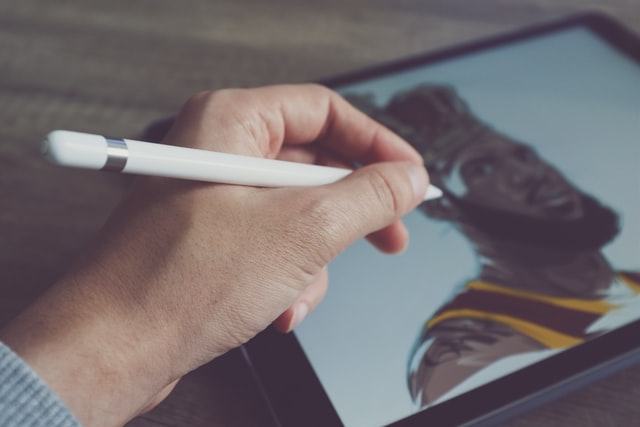
iPad版のPhotoshopは、タッチショートカットが非常に便利です。
タッチショートカットを使用すると、選択したツールの別のアクションにすばやくアクセスすることができ、作業をスムーズに進めることができます。
また、タッチショートカットは画面をタップ、ドラッグしてキャンバス上の位置を適切な位置に変更可能。
選択したツールは最大2つの別のアクションを実行することができます。
例えば、ブラシツールを使用している時に、タッチショートカットを有効にすれば、違う腕、指を使って修正しながらデザインを描くことも可能です。
iPad版のPhotoshopを使ったことがない人はなかなかイメージしづらいかもしれませんが、慣れると使いやすいという声もあります。
iPad版のPhotoshopはどんな人におすすめ?

iPad版のPhotoshopは、以下のような人におすすめです。
- Photoshop初心者から中級者
- 細かいデザインにこだわりたい人
- 外出先で隙間時間を活用して作業したい人
- 直感的な操作でデザインを作りたい人
- iPad版の最新の機能を体験したい人
- Adobe FrescoやLightroomと連携させてPhotoshopを活用したい人
iPad版のPhotoshopは上記のような人におすすめです。
一つでも当てはまる人はiPad版のPhotoshopを検討してみてはいかがでしょうか。
iPad版のPhotoshopは簡単操作で美しい画像・グラフィックが作成可能!
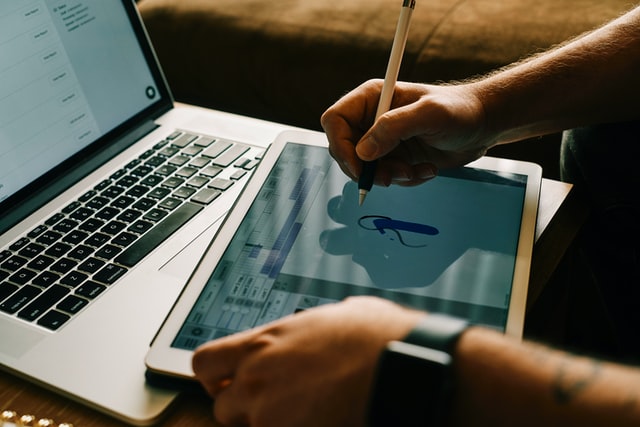
今回はiPad版のPhotoshopでできることとできないこと、iPad版のPhotoshopの機能について詳しく紹介しました。
iPad版のPhotoshopはレタッチ、ワークスペース、合成、どこからでもアクセス、レイヤー機能、選択、コラボレーションと学習などの機能が特に優秀です。
iPad版Photoshopは、PC版Photoshopに劣る部分も確かにありますが、iPad版にしかない優れた機能もあります。
また、キーボードアクセサリを接続すればホットキーも活用することができ、PC版のような操作感で作業することもできます。
iPad版のPhotoshopは30日間無料で体験することができますので、まずは体験版を試してみてはいかがでしょうか。





